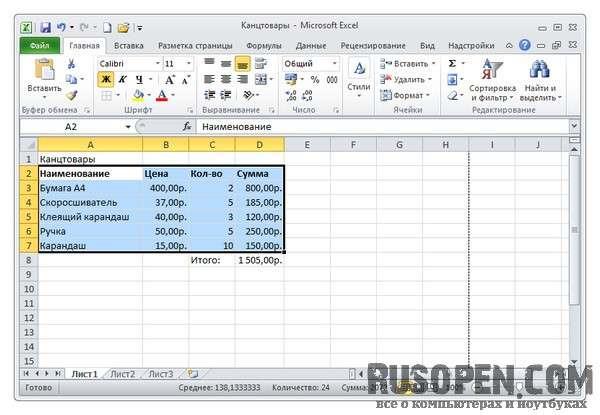Как печатать страницы в Excel
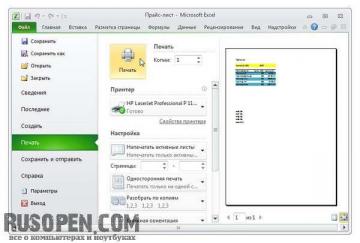
Предварительный просмотр в Excel
Предварительный просмотр страницы
Перед тем как активизировать процесс печати, рекомендуется убедиться, что на бумаге таблица будет выглядеть именно так, как нужно. Для этого следует в меню Файл выбрать команду Печать. В окне Печать, разделенном на две части, слева можно увидеть все настройки, необходимые для печати, а в правой части окна — предварительный просмотр таблицы, т.е. увидеть, как это будет выглядеть на бумаге.
Печать таблицы в Excel
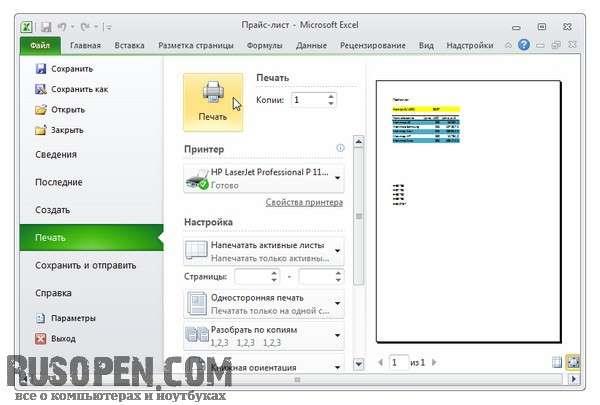
Разметка страницы в Excel
Таблица разбивается на страницы по границам столбцов и строк так, чтобы лист был максимально заполнен.
Количество столбцов и строк таблицы, которое будет напечатано на листе, зависит от размера листа бумаги и его ориентации. В качестве примера на фото приведена схема разбивки таблицы на страницы при книжной и альбомной ориентации листа. При книжной ориентации листа строки таблицы печатаются вдоль меньшей стороны листа, а при альбомной — вдоль большей. Фото показывает, что правильный выбор ориентации страницы позволяет уменьшить количество листов бумаги, необходимое для печати таблицы.
Excel параметры страницы
- Основными параметрами страницы являются:
- размер бумаги;
- ориентация страницы;
- величины полей.
Размер бумаги
Одной из характеристик принтера является максимальный размер (формат) бумаги, на которой принтер может печатать. В настоящее время наиболее распространены принтеры, которые печатают на бумаге формата А4 (размер листа 210×297 мм). Если к компьютеру подключен такой принтер, то Excel автоматически настраивается на печать на бумаге именно этого формата. При отсутствии принтера программа Excel по умолчанию использует формат А4.
Колонтитулы в Excel

Нумерация страниц в Excel
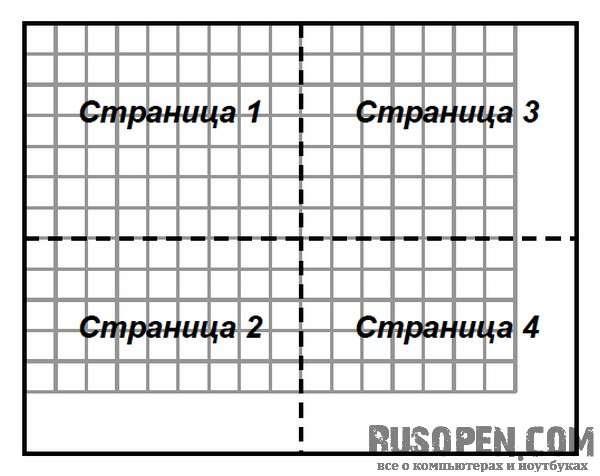
Разрыв страницы в Excel
Для того чтобы строка таблицы была напечатана в начале страницы (независимо от того, насколько заполнена предыдущая страница), перед этой строкой нужно вставить разрыв страницы. Для этого надо выделить строку, начиная с которой печать должна быть продолжена с новой страницы, раскрыть вкладку Разметка страницы -> Параметры страницы и в списке Разрывы выбрать команду Вставить разрыв страницы.
Печать сквозные строки в Excel
Если таблица не помещается на одном листе бумаги, то шапка, как правило, будет напечатана только на первой странице, на остальных страницах будут напечатаны только данные, что не всегда удобно.
Excel позволяет продублировать шапку таблицы на все страницы. В качестве примера на фото приведен вид отпечатанных страниц с продублированной шапкой, которая представляет собой строку с названием столбцов таблицы.
Excel область печати
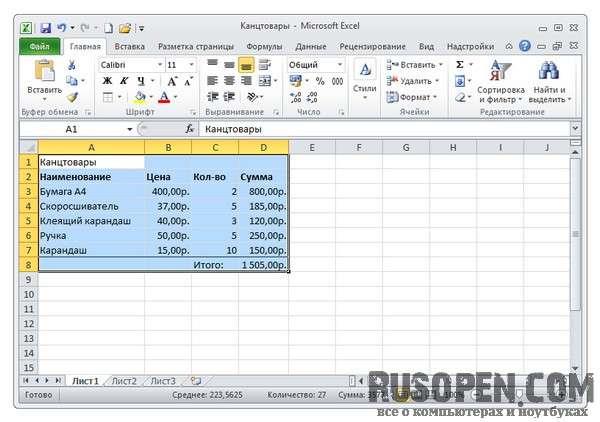
Как в Excel задать область печати